Membuat Rumah 2D dengan OpenGL Library di Netbeans 8.2
------------------------------------------------------------------------------------
Untuk bahan2 membuat Rumah 2Dnya sebagai berikut....
-Library LWJGL bisa didownload disini
-Netbeans 8.2 ada di postingan sebelumnya...
Yuppp.. Jika bahan2 diatas sudah tersedia....(pastikan Library LWJGL nya di taruh di drive C:/)
kita langsung saja ke langkah2nya cekidot... jangan ada yang tertinggal ya... :v
1.Buka Netbeans 8.2
2.Setelah Netbeans terbuka lalu kita pilih file baru,lalu pilih type Java nya Java class lalu klik next
4.Nah, akan muncul tampilan seperti ini
5. Pastikan kita mengimport dahulu Library LWJGLnya.. di postingan saya sebelumnya disini
6.Setelah mengimport library LWJGLnya,lalu kita import didalam source nya ketikan seperti di gambar...
7. setelah mengetik kode import di atas, kita isikan source codenyadi public class
public
void start(){
try{
Display.setDisplayMode(new DisplayMode(800,600));
Display.create();
} catch (LWJGLException e){
e.printStackTrace();
System.exit(0);
}
GL11.glMatrixMode(GL11.GL_PROJECTION);
GL11.glLoadIdentity();
GL11.glOrtho(0, 800,
0, 600, 1, -1);
GL11.glMatrixMode(GL11.GL_MODELVIEW);
// init OpenGL here
while
(!Display.isCloseRequested()){
//render OpenGL here
GL11.glPointSize(5);
GL11.glColor3f(1,1,0);
GL11.glBegin(GL11.GL_POLYGON); /*RUANGAN*/
GL11.glVertex2i(100,155);
GL11.glVertex2i(100,50);
GL11.glVertex2i(250,50);
GL11.glVertex2i(250,155);
GL11.glVertex2i(100,155);
GL11.glEnd();
Display.update();
}
Display.destroy();
}
/**
* @param args the command line
arguments
*/
public static void main(String[]
args) {
// TODO code application
logic here
DisplayExampleRPLB
displayExample = new DisplayExampleRPLB();
displayExample.start();
}
Ket:
Kalau untuk garis kita gunakan GL_LINES. Tapi kalau pengen ada warnanya kita
gunakan GL_POLYGON. Tapi disini saya akan menggunakan yang GL_POLYGON.
**** Untuk DisplayExampleRPLB nya bisa disesuaikan dengan nama Project yang tadi dibuat.
Diatas contoh untuk ruangan maka akan menghasilkan seperti gambar dibawah ini:8. Lalu,Tambahkan kode dibawah ini :
GL11.glBegin(GL11.GL_POLYGON);
/*RUANGAN*/
GL11.glVertex2i(100,155);
GL11.glVertex2i(100,50);
GL11.glVertex2i(250,50);
GL11.glVertex2i(250,155);
GL11.glVertex2i(100,155);
GL11.glEnd();
Dengan kode dibawah ini, untuk
membuat resplang.
GL11.glBegin(GL11.GL_POLYGON);
/*RESPLANG*/
GL11.glColor3f(0,1,1);
GL11.glVertex2i(50,160);
GL11.glVertex2i(50,155);
GL11.glVertex2i(300,155);
GL11.glVertex2i(300,160);
GL11.glVertex2i(50,160);
GL11.glEnd();
Maka akan menghasilkan
seperti gambar dibawah ini:
9. nah lalu kita buat souce kode untuk atapnya....
GL11.glBegin(GL11.GL_POLYGON);
/*ATAP*/
GL11.glColor3f(1,0,0);
GL11.glVertex2i(175,230);
GL11.glVertex2i(50,160);
GL11.glVertex2i(300,160);
GL11.glVertex2i(175,230);
GL11.glEnd();
Maka akan muncul seperti gambar di bawah...
10. Lalu kita lanjut dengan membuat jendela dan Pintu nya, kita isikan source codenya:
GL11.glBegin(GL11.GL_POLYGON);
/*PINTU*/
GL11.glColor3f(0,0,1);
GL11.glVertex2i(160,100);
GL11.glVertex2i(160,50);
GL11.glVertex2i(190,50);
GL11.glVertex2i(190,100);
GL11.glVertex2i(160,100);
GL11.glEnd();
GL11.glBegin(GL11.GL_POLYGON); /*JENDELA 1*/
GL11.glColor3f(0,0,1);
GL11.glVertex2i(130,100);
GL11.glVertex2i(130,60);
GL11.glVertex2i(150,60);
GL11.glVertex2i(150,100);
GL11.glVertex2i(130,100);
GL11.glEnd();
GL11.glBegin(GL11.GL_POLYGON); /*JENDELA 2*/
GL11.glColor3f(0,0,1);
GL11.glVertex2i(200,100);
GL11.glVertex2i(200,60);
GL11.glVertex2i(220,60);
GL11.glVertex2i(220,100);
GL11.glVertex2i(200,100);
GL11.glEnd();
Maka akan muncul seperti gambar di bawah :
11. Lalu kita akan buat pagarnya, isikan source codenya :
GL11.glBegin(GL11.GL_POLYGON);
/*TIANG*/
GL11.glColor3f(1,1,1);
GL11.glVertex2i(30,40);
GL11.glVertex2i(30,0);
GL11.glVertex2i(40,0);
GL11.glVertex2i(40,40);
GL11.glVertex2i(30,40);
GL11.glEnd();
GL11.glBegin(GL11.GL_POLYGON); /*TIANG 2*/
GL11.glColor3f(1,1,1);
GL11.glVertex2i(140,40);
GL11.glVertex2i(140,0);
GL11.glVertex2i(150,0);
GL11.glVertex2i(150,40);
GL11.glVertex2i(140,40);
GL11.glEnd();
GL11.glBegin(GL11.GL_POLYGON); /*PAGAR*/
GL11.glColor3f(1,1,1);
GL11.glVertex2i(40,10);
GL11.glVertex2i(140,10);
GL11.glVertex2i(140,15);
GL11.glVertex2i(40,15);
GL11.glEnd();
GL11.glBegin(GL11.GL_POLYGON); /*PAGAR 2*/
GL11.glColor3f(1,1,1);
GL11.glVertex2i(40,25);
GL11.glVertex2i(140,25);
GL11.glVertex2i(140,25);
GL11.glVertex2i(140,30);
GL11.glVertex2i(40,30);
GL11.glEnd();
GL11.glBegin(GL11.GL_POLYGON); /*TIANG 3*/
GL11.glColor3f(1,1,1);
GL11.glVertex2i(200,40);
GL11.glVertex2i(200,0);
GL11.glVertex2i(210,0);
GL11.glVertex2i(210,40);
GL11.glVertex2i(200,40);
GL11.glEnd();
GL11.glBegin(GL11.GL_POLYGON); /*TIANG 4*/
GL11.glColor3f(1,1,1);
GL11.glVertex2i(311,40);
GL11.glVertex2i(311,0);
GL11.glVertex2i(320,0);
GL11.glVertex2i(320,40);
GL11.glVertex2i(311,40);
GL11.glEnd();
GL11.glBegin(GL11.GL_POLYGON); /*PAGAR 3*/
GL11.glColor3f(1,1,1);
GL11.glVertex2i(211,10);
GL11.glVertex2i(311,10);
GL11.glVertex2i(311,15);
GL11.glVertex2i(211,15);
GL11.glEnd();
GL11.glBegin(GL11.GL_POLYGON); /*PAGAR 4*/
GL11.glColor3f(1,1,1);
GL11.glVertex2i(211,25);
GL11.glVertex2i(311,25);
GL11.glVertex2i(311,30);
GL11.glVertex2i(211,30);
GL11.glEnd();
Maka akan muncul seperti gambar di bawah :
12. Kita lanjut kebagian tahap akhir, entah ini rumput atau apa ya..?? :v, kita isikan source codenya.. :
GL11.glBegin(GL11.GL_POLYGON);
/*CARPOT*/
GL11.glColor3f(0,1,0);
GL11.glVertex2i(155,50);
GL11.glVertex2i(155,-10);
GL11.glVertex2i(195,-10);
GL11.glVertex2i(195,50);
GL11.glVertex2i(150,50);
GL11.glEnd();
GL11.glBegin(GL11.GL_POLYGON); /*LANTAI*/
GL11.glColor3f(0,1,1);
GL11.glVertex2i(160,50);
GL11.glVertex2i(160,45);
GL11.glVertex2i(190,45);
GL11.glVertex2i(190,50);
GL11.glVertex2i(160,50);
GL11.glEnd();
GL11.glBegin(GL11.GL_POLYGON); /*POT*/
GL11.glColor3f(0,1,1);
GL11.glVertex2i(280,40);
GL11.glVertex2i(285,40);
GL11.glVertex2i(290,50);
GL11.glVertex2i(275,50);
GL11.glEnd();
GL11.glBegin(GL11.GL_POLYGON); /*BUNGA*/
GL11.glColor3f(0,1,0);
GL11.glVertex2i(282,50);
GL11.glVertex2i(284,50);
GL11.glVertex2i(284,90);
GL11.glVertex2i(282,90);
GL11.glEnd();
GL11.glBegin(GL11.GL_POLYGON); /*BUNGA 2*/
GL11.glColor3f(0,1,0);
GL11.glVertex2i(284,50);
GL11.glVertex2i(298,80);
GL11.glVertex2i(300,80);
GL11.glVertex2i(286,50);
GL11.glEnd();
GL11.glBegin(GL11.GL_POLYGON); /*BUNGA 3*/
GL11.glColor3f(0,1,0);
GL11.glVertex2i(282,50);
GL11.glVertex2i(267,80);
GL11.glVertex2i(265,80);
GL11.glVertex2i(280,50);
GL11.glEnd();
GL11.glBegin(GL11.GL_POLYGON); /*POT 2*/
GL11.glColor3f(0,1,1);
GL11.glVertex2i(65,40);
GL11.glVertex2i(70,40);
GL11.glVertex2i(75,50);
GL11.glVertex2i(60,50);
GL11.glEnd();
GL11.glBegin(GL11.GL_POLYGON); /*BUNGA 4*/
GL11.glColor3f(0,1,0);
GL11.glVertex2i(69,50);
GL11.glVertex2i(69,90);
GL11.glVertex2i(67,90);
GL11.glVertex2i(67,50);
GL11.glEnd();
GL11.glBegin(GL11.GL_POLYGON); /*BUNGA 5*/
GL11.glColor3f(0,1,0);
GL11.glVertex2i(69,50);
GL11.glVertex2i(84,80);
GL11.glVertex2i(86,80);
GL11.glVertex2i(71,50);
GL11.glEnd();
GL11.glBegin(GL11.GL_POLYGON); /*BUNGA 6*/
GL11.glColor3f(0,1,0);
GL11.glVertex2i(67,50);
GL11.glVertex2i(52,80);
GL11.glVertex2i(50,80);
GL11.glVertex2i(65,50);
Maka akan muncul seperti gambar dibawah :
Nah jadi dah pembuatan rumah 2D dengan netbeans 8.2 + Library LWJGL.. kalo kurang paham jangan tanya ke saya yah... memang saya juga baru sedikit paham.. :v yo.. Terima Kasih Sudah berkunjung Follow me at FB and Google+







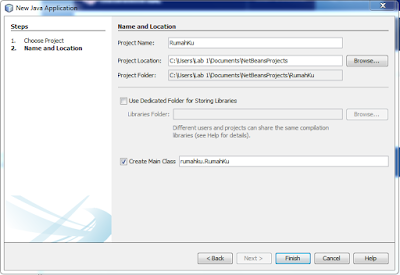













0 comments:
Post a Comment